보안 위험 자동 차단 기능으로 갤럭시 기기의 보안 강화 방법
- 날짜 2024-07-11
- 조회수 131,383
‘보안 위험 자동 차단’ 기능을 활성화하면 인증되지 않는 출처의 애플리케이션 설치를 방지하고 의심스러운 활동을 차단하여 휴대전화를 안전하게 보호합니다.
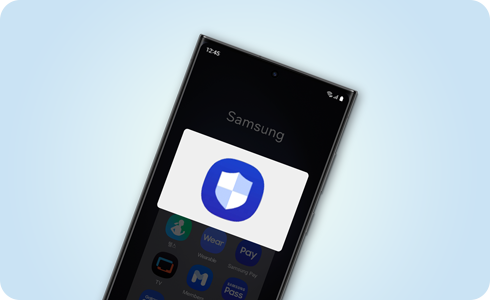
※ One UI 6.1.1부터 최대 제한 기능을 포함한 보안 기능이 추가 되었습니다.
보안 위험 자동 차단 기능 설정하기
구입 후 처음 전원을 켜거나 휴대전화를 초기화 후 환경 설정 시 보안 위험 자동 차단 기능을 활성화하거나 비활성화할 수 있습니다.
또한 설정에서도 보안 위험 자동 차단 기능을 활성화할 수 있습니다.
※ 초기 환경 설정 시 보안 위험 자동 차단 기능은 활성화가 기본값입니다.
※ 이전 One UI 버전에서 One UI 6.1.1이상으로 업데이트하는 기기의 경우, 보안 위험 자동 차단 기능 설정은 이전에 사용자가 설정한 값과 동일하게 유지됩니다.
1단계) 설정을 열고 보안 및 개인정보 보호를 선택합니다.
2단계) 보안 위험 자동 차단 기능을 활성화 또는 비활성화해 주세요.
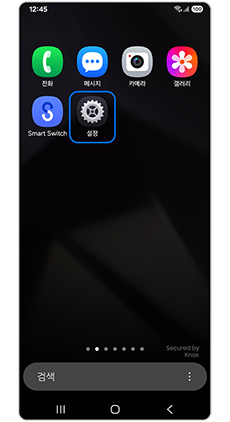
①설정
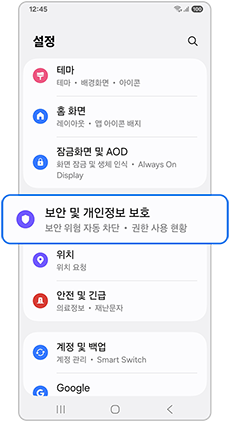
② 보안 및 개인정보 보호
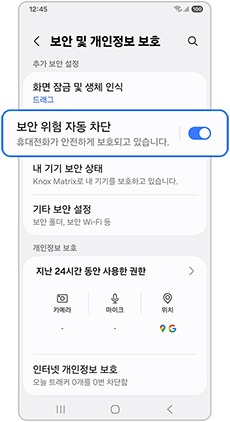
③ 보안 위험 자동 차단 활성화
※ ‘보안 위험 자동 차단’ 기능을 활성화하면, Play 스토어나 갤럭시 스토어(Galaxy Store)와 같은 공식 스토어를 통한 앱 설치가 아닌 인증되지 않는 출처의 앱의 설치가 차단 됩니다.
보안 위험 자동 차단 주요 기능
인증되지 않은 출처의 앱 차단
악성 앱으로부터 보호하기 위해 Play 스토어, 갤럭시 스토어(Galaxy Store)와 같이 승인된 출처의 앱만 설치할 수 있도록 합니다.
공식 스토어가 아닌 인증되지 않는 출처를 통해 앱을 설치하려 하면 경고 문구가 표시되며, 앱이 설치되지 않습니다.
안전한 앱으로 확인된 경우 보안 위험 자동 차단 기능을 잠시 끄고 다시 시도해주세요.
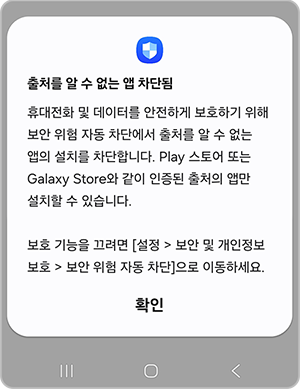
인증되지 않는 출처를 통해 앱 설치에 대한 팝업 경고
USB 케이블로 전달되는 명령 차단
충전기, PC 등의 기기를 연결했을 때 악성 소프트웨어를 설치하기 위해 USB 케이블로 명령을 전달하는 것을 차단합니다.
메시지 앱에서 악성 이미지 차단
악성 소프트웨어가 포함된 것으로 의심되는 이미지가 첨부된 메시지를 받으면 안전을 위해 이미지를 차단합니다.
※ 보안 위험 자동 차단 기능은 타사 메시지 앱에서도 적용 됩니다.
비공식 소프트웨어 업데이트 차단
삼성에서 인증하지 않은 시스템 소프트웨어의 설치를 방지합니다. 휴대전화에 악의적인 소프트웨어가 설치되지 않도록 차단합니다.
최대 제한 기능
정교한 사이버 공격이 우려되는 경우에는 특별히 강화된 보안을 사용할 수 있습니다. 이 기능을 켜면 휴대전화의 일부 기능을 사용할 수 없습니다.
• 앱 보호 켜기 : 하루에 한번 휴대전화 앱에서 바이러스나 스파이웨어를 검사하고 앱을 설치할 때에도 검사합니다.
• 기기 관리자 앱 차단 : 휴대전화에서 기기 관리자 앱 및 업무 프로필이 활성화 되지 않도록 합니다.
내 데이터에 접근하거나 내 휴대전화를 원격으로 제어하는데 사용될 수 있는 기능을 이용한 공격으로부터 보호합니다.
• 2G 네트워크 차단 : 오래 전에 개발되어 보안에 취약한 2G 네트워크에 휴대전화가 연결되지 않도록 차단하여 네트워크 통신 및 개인 데이터 탈취를 방지합니다. 일부 지역에서만 2G 네트워크를 사용할 수 있으며 2G 네트워크만 사용할 수 있는 지역에서는 전화, 메시지, 모바일 데이터를 사용할 수 없습니다.
• 보안 기능이 없는 Wi-Fi 네트워크에 자동으로 연결되지 않도록 차단 : 이전에 사용했던 보안 기능이 없는 Wi-Fi 네트워크에 휴대전화가 자동으로 연결되지 않도록 차단하여 네트워크 통신 및 개인 데이터 탈취를 방지합니다. Wi-Fi 설정에서 이 네트워크에 직접 연결할 수 있으며 보안기능이 없는 네트워크에 개방형, Enhanced Open, WEP 네트워크가 포함됩니다.
• 첨부파일 자동 다운로드 차단 : 메시지에 첨부된 파일이 자동으로 다운로드되는 것을 방지하여 악성 소프트웨어가 포함함되었을 수도 있는 첨부파일로부터 보호합니다. 신뢰할 수 있는 사람이 보낸 메시지의 첨부파일은 직접 다운로드할 수 있습니다.
• 하이퍼링크 및 미리보기 차단 : 웹 주소가 포함된 메시지를 받아도 미리보기를 보이지 않게 하거나, 하이퍼링크를 선택해도 웹사이트에 접속하지 않도록 보호합니다.
신뢰할 수 있는 사람이 보낸 메시지에 웹 주소가 포함되어 있으면 웹 주소를 복사한 후 브라우저에 붙여 넣거나 직접 입력해야 합니다.
• 사진 공유 시 위치 정보 삭제 : 메시지에 사진 첨부 시 사진에는 위치 정보가 삭제됩니다. 받는 사람이 사진이 촬영된 위치를 알 수 없습니다.
• 공유 앨범 차단 : 공유 앨범 메뉴를 사용할 수 없으며 다른 사람이 나를 공유 앨범에 초대할 수 없습니다. 신분을 속인 사람으로부터 초대를 받지 않고 민감할 수 있는 사진을 실수로 공유하지 않도록 보호합니다.
• 사진 공유 시 위치 정보 삭제 : 갤러리나 메시지 앱에서 사진 공유 시 사진에서 위치 정보가 삭제됩니다. 받는 사람이 사진이 촬영된 위치를 알 수 없습니다.
최대 제한 기능 설정 방법
1단계) 설정을 열고 보안 및 개인정보 보호를 선택합니다.
2단계) 보안 위험 자동 차단을 선택하여 최대 제한으로 이동합니다.
3단계) 최대 제한 기능을 활성화해 주세요.
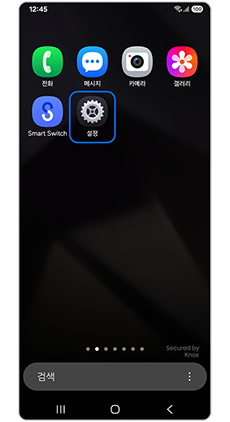
① 설정
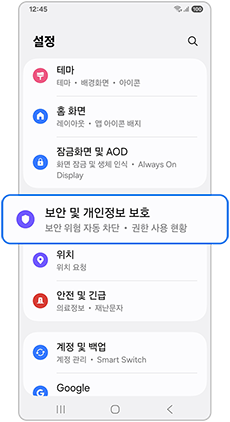
② 보안 및 개인정보 보호
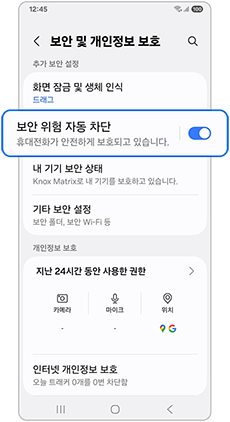
③ 보안 위험 자동 차단
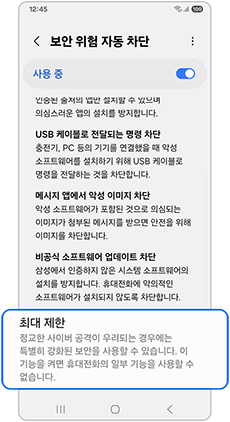
④ 최대 제한
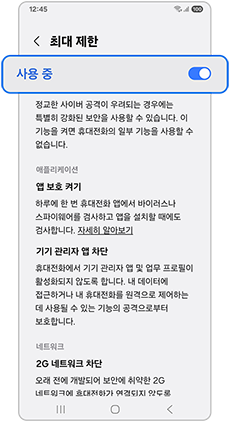
⑤ 활성화
앱 설치 차단 관련 자주 찾는 질문
Q1. 다운로드한 APK 파일을 설치하려고 하면 팝업이 나타나면서 설치할 수 없다고 나옵니다.
Play 스토어, 갤럭시 스토어(Galaxy Store)와 같이 인증된 스토어 이외의 출처에서 다운받은 파일은 보안 위험 자동 차단 기능에 의해 자동 차단됩니다.
안전한 앱으로 확인된 경우 보안 위험 자동 차단 기능을 잠시 끄고 다시 시도해주세요.
Q2. 이전 기기에서는 설치하여 잘 사용했던 앱이 새로 구입한 기기에서는 설치되지않습니다.
Play 스토어, 갤럭시 스토어(Galaxy Store)와 같이 인증된 스토어 이외의 출처에서 다운받은 파일은 보안 위험 자동 차단 기능에 의해 자동 차단됩니다.
One UI 6.1.1 이상 탑재되어 출시되는 갤럭시 기기의 경우, 보안 위험 자동 차단 기능이 기본적으로 활성화되어 있습니다.
안전한 앱으로 확인된 경우 보안 위험 자동 차단 기능을 잠시 끄고 다시 시도해주세요.
Q3. 다운받았던 앱이 업데이트 되지않습니다.
보안 위험 자동 차단 기능이 비활성화된 상태에서 인증된 스토어 이외의 출처에서 다운받았던 앱의 경우, 보안 위험 자동 차단 기능이 활성화된 상태에서는 업데이트할 수 없습니다.
안전한 앱으로 확인된 경우 보안 위험 자동 차단 기능을 잠시 끄고 다시 시도해주세요.
Q4. 업무용 앱 또는 업무 프로파일 안의 앱들이 설치되지 않거나 업데이트 되지 않습니다.
Play 스토어, 갤럭시 스토어(Galaxy Store)와 같이 인증된 스토어 이외의 출처에서 다운받은 파일은 보안 위험 자동 차단 기능에 의해 자동 차단됩니다.
안전한 앱으로 확인된 경우 보안 위험 자동 차단 기능을 잠시 끄고 다시 시도해주세요.
※ 설명된 기능 및 메뉴의 명칭과 진입 경로, 화면 구성은 모델 및 적용된 소프트웨어, 앱 버전에 따라 다를 수 있습니다.
※ 위 내용으로도 궁금증 또는 불편이 해결되지 않으면 고객센터(1588-3366, 통화요금 : 발신자 부담)를 통해 전문가의 도움을 받아 보시기 바랍니다.
※ 위 내용으로도 궁금증 또는 불편이 해결되지 않으면 콜센터(1588-3366)를 통해 전문가의 도움을 받아보시기 바랍니다.